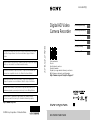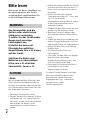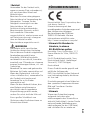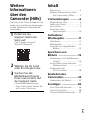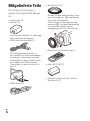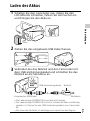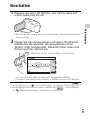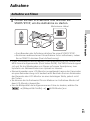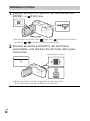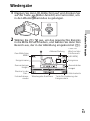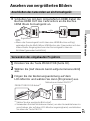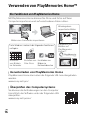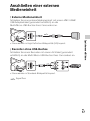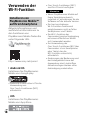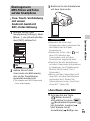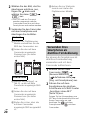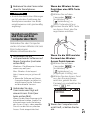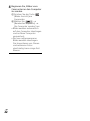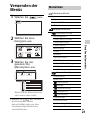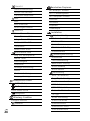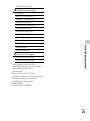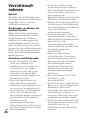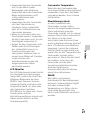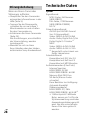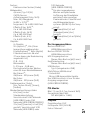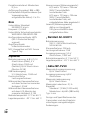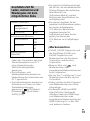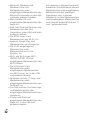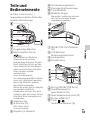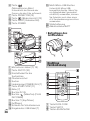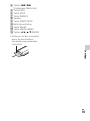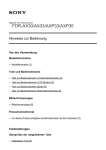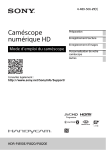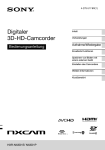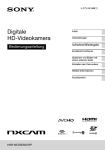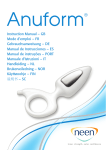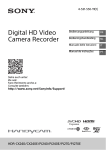Download Originalanleitung Sony HDR-PJ10
Transcript
4-529-392-11(1) Digital HD Video Camera Recorder Extra informatie over dit product en antwoorden op veelgestelde vragen vindt u op onze website voor klantenondersteuning. Ulteriori informazioni su questo prodotto e risposte alle domande più comuni sono reperibili sul nostro sito Web di Assistenza Clienti. DE/NL/IT/PT/PL/CZ Zusätzliche Informationen zu diesem Produkt und Antworten zu häufig gestellten Fragen können Sie auf unserer Kunden-Support-Website finden. Siehe auch unter: Zie ook: Fare riferimento anche a: Consulte também: Przydać się mogą również informacje na stronie: Další informace naleznete rovněž na webu: http://www.sony.net/SonyInfo/Support/ Informação adicional sobre este produto e respostas a perguntas frequentes podem ser encontradas no Website do Apoio ao Cliente. Dodatkowe informacje o tym produkcie i odpowiedzi na najczęściej zadawane pytania są na naszej internetowej stronie Obsługi Klienta. Další informace o produktu a odpovĕdi na často kladené dotazy naleznete na našich internetových stránkách zákaznické podpory. http://www.sony.net/ © 2014 Sony Corporation Printed in China HDR-PJ810E/PJ820/PJ820E Bedienungsanleitung DE Bedieningshandleiding NL Manuale delle istruzioni IT Manual de instruções PT Instrukcja obsługi PL Návod k použití CZ Bitte lesen Bitte lesen Sie dieses Handbuch vor der Inbetriebnahme des Geräts sorgfältig durch und bewahren Sie es zur künftigen Referenz auf. WARNUNG Um Feuergefahr und die Gefahr eines elektrischen Schlags zu vermeiden, 1) setzen Sie das Gerät weder Regen noch sonstiger Feuchtigkeit aus, 2) stellen Sie keine mit Flüssigkeiten gefüllten Gegenstände, wie z. B. Vasen, auf das Gerät. Schützen Sie Akkus und Batterien vor übermäßiger Hitze, wie z. B. direktem Sonnenlicht, Feuer o. Ä. ACHTUNG Akku Bei unsachgemäßem Gebrauch des Akkus kann er explodieren oder es besteht Feuergefahr oder die Gefahr von Verätzungen. Beachten Sie bitte die folgenden Hinweise. DE 2 • Zerlegen Sie den Akku nicht. • Setzen Sie den Akku keinen Stößen, Schlägen usw. aus, quetschen Sie ihn nicht, lassen Sie ihn nicht fallen und achten Sie darauf, nicht versehentlich auf den Akku zu treten. • Halten Sie Gegenstände aus Metall von den Akkuanschlüssen fern. Es kann sonst zu einem Kurzschluss kommen. • Setzen Sie den Akku keinen Temperaturen über 60 °C aus, wie sie z. B. bei direkter Sonneneinstrahlung oder in einem in der Sonne geparkten Auto auftreten können. • Zünden Sie den Akku nicht an und werfen Sie ihn nicht ins Feuer. • Berühren Sie beschädigte oder auslaufende Lithium-Ionen-Akkus nicht. • Laden Sie den Akku unbedingt mit einem Originalladegerät von Sony oder einem Gerät mit Ladefunktion. • Halten Sie den Akku von kleinen Kindern fern. • Schützen Sie den Akku vor Feuchtigkeit. • Tauschen Sie den Akku nur gegen den gleichen oder einen vergleichbaren Akkutyp aus, der von Sony empfohlen wird. • Entsorgen Sie verbrauchte Akkus unverzüglich wie in den Anweisungen erläutert. Ersetzen Sie die Batterie bzw. den Akku ausschließlich durch eine Batterie bzw. einen Akku des angegebenen Typs. Andernfalls besteht Feuer- oder Verletzungsgefahr. Netzteil Verwenden Sie das Netzteil nicht, wenn nur wenig Platz vorhanden ist, z.B. zwischen einer Wand und Möbelstücken. Benutzen Sie eine nahe gelegene Netzsteckdose bei Verwendung des Netzgerätes. Trennen Sie das Netzgerät unverzüglich von der Netzsteckdose, falls eine Funktionsstörung während der Benutzung des Apparats auftritt. Auch wenn der Camcorder ausgeschaltet ist, wird er immer noch mit Netzstrom versorgt, solange er über ein Netzteil an eine Netzsteckdose angeschlossen ist. WARNUNG Die Batterie nicht verschlucken, Gefahr der chemischen Verätzung. Die mit diesem Produkt mitgelieferte Fernbedienung enthält eine Knopfzelle. Wird die Knopfzelle versehentlich verschluckt, kann dies innerhalb von 2 Stunden zu schweren inneren Verätzungen führen, u.U. mit Todesfolge. Bewahren Sie neue und gebrauchte Batterien für Kinder unerreichbar auf. Wenn das Batteriefach sich nicht sicher schließen lässt, verwenden Sie das Produkt nicht weiter und bewahren Sie es für Kinder unerreichbar auf. Wenn Sie den Verdacht haben, dass eine Batterie möglicherweise verschluckt oder in irgendeine Körperöffnung gesteckt wurde, suchen Sie sofort ärztliche Hilfe auf. Ein zu großer Schalldruck von Ohrhörern oder Kopfhörern kann zu Hörverlusten führen. FÜR KUNDEN IN EUROPA Hiermit erklärt Sony Corporation, dass sich dieses Gerät in Übereinstimmung mit den grundlegenden Anforderungen und den übrigen einschlägigen Bestimmungen der Richtlinie 1999/5/EG befindet. Weitere Informationen erhältlich unter: http://www.compliance.sony.de/ DE Hinweis für Kunden in Ländern, in denen EU-Richtlinien gelten Hersteller: Sony Corporation, 1-7-1 Konan Minato-ku Tokio, 108-0075 Japan Für EU Produktkonformität: Sony Deutschland GmbH, Hedelfinger Strasse 61, 70327 Stuttgart, Deutschland Dieses Produkt wurde geprüft und erfüllt die Auflagen der EMV-Vorschriften für den Gebrauch von Verbindungskabeln, die kürzer als 3 m sind. Die elektromagnetischen Felder bei den speziellen Frequenzen können Bild und Ton dieses Gerätes beeinflussen. Hinweis Wenn eine Datenübertragung aufgrund statischer oder elektromagnetischer Störeinflüsse abbricht (fehlschlägt), starten Sie die entsprechende Anwendung neu, oder entfernen Sie das USB-Kabel, und schließen Sie es wieder an. DE 3 Entsorgung von gebrauchten Batterien und Akkus und gebrauchten elektrischen und elektronischen Geräten (anzuwenden in den Ländern der Europäischen Union und anderen europäischen Ländern mit einem separaten Sammelsystem für diese Produkte) DE 4 Das Symbol auf der Batterie/dem Akku, dem Produkt oder der Verpackung weist darauf hin, dass das Produkt oder die Batterie/der Akku nicht als normaler Haushaltsabfall zu behandeln sind. Ein zusätzliches chemisches Symbol Pb (Blei) oder Hg (Quecksilber) unter der durchgestrichenen Mülltonne bedeutet, dass die Batterie/der Akku einen Anteil von mehr als 0,0005% Quecksilber oder 0,004% Blei enthält. Durch Ihren Beitrag zum korrekten Entsorgen des Produktes und der Batterie schützen Sie die Umwelt und die Gesundheit Ihrer Mitmenschen. Umwelt und Gesundheit werden durch falsches Entsorgen gefährdet. Materialrecycling hilft, den Verbrauch von Rohstoffen zu verringern. Bei Produkten, die auf Grund ihrer Sicherheit, der Funktionalität oder als Sicherung vor Datenverlust eine ständige Verbindung zur eingebauten Batterie benötigen, sollte die Batterie nur durch qualifiziertes Servicepersonal ausgetauscht werden. Um sicherzustellen, dass das Produkt und die Batterie korrekt entsorgt werden, geben Sie das Produkt zwecks Entsorgung an einer Annahmestelle für das Recycling von elektrischen und elektronischen Geräten ab. Für alle anderen Batterien entnehmen Sie die Batterie bitte entsprechend dem Kapitel über die sichere Entfernung der Batterie. Geben Sie die Batterie an einer Annahmestelle für das Recycling von Batterien/Akkus ab. Weitere Informationen über das Recycling dieses Produkts oder der Batterie erhalten Sie von Ihrer Gemeinde, den kommunalen Entsorgungsbetrieben oder dem Geschäft, in dem Sie das Produkt gekauft haben. Hinweis für Lithiumbatterien: Bitte geben Sie nur entladene Batterien an den Sammelstellen ab. Wegen Kurzschlussgefahr überkleben Sie bitte die Pole der Batterie mit Klebestreifen. Sie erkennen Lithiumbatterien an den Abkürzungen Li oder CR. Für Kunden in Deutschland Entsorgungshinweis: Bitte werfen Sie nur entladene Batterien in die Sammelboxen beim Handel oder den Kommunen. Entladen sind Batterien in der Regel dann, wenn das Gerät abschaltet und signalisiert „Batterie leer“ oder nach längerer Gebrauchsdauer der Batterien „nicht mehr einwandfrei funktioniert“. Um sicherzugehen, kleben Sie die Batteriepole z.B. mit einem Klebestreifen ab oder geben Sie die Batterien einzeln in einen Plastikbeutel. Weitere Informationen über den Camcorder (Hilfe) Die Hilfe ist ein Online-Handbuch. Sie finden dort ausführliche Anleitungen zu den zahlreichen Funktionen des Camcorders. 1 Rufen Sie die Support-Seite von Sony auf. http://www.sony.net/ SonyInfo/Support/ Inhalt Bitte lesen .................................. 2 Weitere Informationen über den Camcorder (Hilfe) ......... 5 Vorbereitungen ...........6 Mitgelieferte Teile ..................... 6 Laden des Akkus ........................7 Einschalten ................................ 9 Einsetzen einer Speicherkarte ......................10 Aufnahme/ Wiedergabe ................11 Aufnahme ..................................11 Wiedergabe .............................. 13 Ansehen von vergrößerten Bildern ................................. 15 Speichern von Bildern ....................... 16 Sie Ihr Land 2 Wählen oder Ihre Region aus. Sie die 3 Suchen Modellbezeichnung Ihres Camcorders auf der Support-Seite. • Die Modellbezeichnung Ihres Camcorders finden Sie auf seiner Unterseite. Verwenden von PlayMemories Home™ ...............................16 Anschließen einer externen Medieneinheit ..................... 17 Verwenden der Wi-Fi-Funktion ....................18 Einstellen des Camcorders ................ 23 Verwenden der Menüs ........... 23 Sonstiges ................... 26 Vorsichtsmaß-nahmen .......... 26 Technische Daten ................... 28 Teile und Bedienelemente ..... 33 DE 5 Vorbereitungen Mitgelieferte Teile Die Zahlen in Klammern ( ) geben die mitgelieferte Menge an. • Camcorder (1) • Netzteil (1) • Reduzierring (1) Richten Sie den Reduzierring richtig am Camcorder aus ( ) und drehen Sie ihn anschließend in Pfeilrichtung, bis der Reduzierring einrastet ( ). Um den Reduzierring zu entfernen, drehen Sie ihn entgegengesetzt zur Pfeilrichtung. Die Form des Netzteils ist abhängig vom Land/von der Region. • USB-Verbindungskabel (1) • Drahtlose Fernbedienung (1) Das USB-Verbindungskabel ist ausschließlich für die Verwendung mit diesem Camcorder bestimmt. Verwenden Sie dieses Kabel, wenn das eingebaute USB-Kabel des Camcorders für den Anschluss zu kurz ist. • Akku NP-FV50 (1) • „Bedienungsanleitung“ (dieses Handbuch) (1) • HDMI-Kabel (1) DE 6 Laden des Akkus 1 Schalten Sie den Camcorder aus, indem Sie den LCD-Monitor schließen, fahren Sie den Sucher ein und bringen Sie den Akku an. Vorbereitungen Akku 2 Ziehen Sie das eingebaute USB-Kabel heraus. Sie das Netzteil und den Camcorder mit 3 Verbinden dem USB-Verbindungskabel und schließen Sie das Netzteil an die Steckdose an. USB-Verbindungskabel Eingebautes USB-Kabel Netzteil Steckdose • Die Ladeanzeige POWER/CHG leuchtet jetzt orange. • Die Ladeanzeige POWER/CHG erlischt, sobald der Akku vollständig geladen ist. Ziehen Sie das USB-Verbindungskabel vom Camcorder ab. • Die Form des Netzteils ist abhängig vom Land/von der Region. DE 7 • Schalten Sie den Camcorder aus, bevor Sie den Akku entfernen. Laden des Akkus mit dem Computer Schalten Sie den Camcorder aus und schließen Sie ihn mit dem eingebauten USB-Kabel an einen eingeschalteten Computer an. Verwenden des Camcorders bei Anschluss an eine Steckdose Schließen Sie den Camcorder auf die gleiche Weise wie unter „Laden des Akkus“ an eine Steckdose an. • Bringen Sie den Akku am Camcorder an. • Der Akku wird möglicherweise auch dann verbraucht, wenn der Camcorder an eine Steckdose angeschlossen ist. DE 8 Einschalten 1 Klappen Sie den LCD-Monitor des Camcorders auf und schalten Sie ihn ein. Vorbereitungen • Sie können den Camcorder auch einschalten, indem Sie den Sucher herausziehen. Sie den Anweisungen auf dem LCD-Monitor, 2 Folgen wählen Sie die Sprache, die geografische Zone, Winter- oder Sommerzeit, Datumsformat sowie das Datum und die Uhrzeit aus. Berühren Sie die Taste auf dem LCD-Monitor. • Um zur nächsten Seite zu wechseln, berühren Sie [Näch]. • Um den Camcorder auszuschalten, schließen Sie den LCD-Monitor. • Um das Datum und die Uhrzeit erneut einzustellen, wählen Sie [Installation] [ Uhr-Einstellungen] [Datum/Zeiteinstlg.] aus. • Um die Bedientöne auszuschalten, wählen Sie [Installation] [ Allgemeine Einstlg.] [Piepton] [Aus] aus. DE 9 Einsetzen einer Speicherkarte 1 Öffnen Sie die Abdeckung und schieben Sie die Speicherkarte ein, bis sie mit einem Klicken einrastet. Zugriffsanzeige Richten Sie die Einkerbung beim Einschieben der Speicherkarte wie in der Abbildung dargestellt aus. • Der Bildschirm [Bilddatenbank-Datei wird vorbereitet. Bitte warten.] wird angezeigt, wenn Sie eine neue Speicherkarte einsetzen. Warten Sie, bis der Bildschirm wieder ausgeblendet wird. • Um eine Speicherkarte als Aufnahmemedium auszuwählen, wählen Sie [Installation] [ Medien-Einstlg.] [Medien-Auswahl] [Speicherkarte] aus. • Um die Speicherkarte auszuwerfen, öffnen Sie die Abdeckung und drücken Sie einmal leicht auf die Speicherkarte. Für diesen Camcorder geeignete Speicherkartentypen SD-Geschwindigkeitsklasse Kapazität (nachgewiesen) SD-Speicherkarte/ SDHC-Speicherkarte/ SDXC-Speicherkarte Klasse 4 oder schneller Bis zu 64 GB Memory Stick PRO Duo™ (Mark2)/Memory Stick PRO-HG Duo™ – Bis zu 32 GB Memory Stick XC-HG Duo™ DE 10 Bis zu 64 GB Aufnahme/Wiedergabe Aufnahme Aufnahme von Filmen 1 Öffnen Sie den LCD-Monitor und drücken Sie START/STOP, um die Aufnahme zu starten. Motorzoom-Hebel Aufnahme/Wiedergabe • Zum Beenden der Aufnahme drücken Sie erneut START/STOP. • Sie können während einer Filmaufnahme Fotos aufnehmen, indem Sie auf PHOTO drücken (Dual-Aufzeichnung). • In der Standardeinstellung werden Filme gleichzeitig im HD-Format und MP4-Format aufgenommen (Dual-Video-AUFN). Das MP4-Format eignet sich gut für die Wiedergabe von Filmen auf einem Smartphone, zum Upload in ein Netzwerk oder zum Upload ins Internet. • Elemente werden vom LCD-Monitor ausgeblendet, wenn der Camcorder ein paar Sekunden lang nicht bedient wird. Berühren Sie zum Einblenden der Elemente den LCD-Monitor an einer beliebigen Stelle, jedoch nicht die Tasten. • Sie können die Aufnahmezeit für ein Medium im Aufnahme-Modus auf dem LCD-Monitor überprüfen. • Um die Bildqualität der aufgenommenen Filme zu ändern, wählen Sie [Bildqualität/Größe] [ AUFN-Modus] aus. DE 11 Aufnahme von Fotos 1 Klappen Sie den LCD-Monitor auf und wählen Sie [MODE] (Foto) aus. • Sie können auch zwischen (Film) und (Foto) durch Drücken der Taste / (Aufnahme-Modus) wechseln. Sie leicht auf PHOTO, um den Fokus 2 Drücken einzustellen, und drücken Sie die Taste dann ganz nach unten. Motorzoom-Hebel • Wenn der Fokus richtig eingestellt ist, erscheint die AE/AF-Speicheranzeige auf dem LCD-Monitor. DE 12 Wiedergabe 1 Klappen Sie den LCD-Bildschirm auf und drücken Sie auf die Taste (Bilder-Ansicht) am Camcorder, um in den Wiedergabemodus zu gelangen. Aufnahme/Wiedergabe Sie / aus, um das gewünschte Ereignis 2 Wählen in die Mitte zu verschieben, und wählen Sie dann den Bereich aus, der in der Abbildung eingekreist ist ( Zum Bildschirm MENU Akkurestladung Ereignisse Ereignisname Zum vorherigen Ereignis Wechsel in den Film-/ Fotoaufnahmemodus ). Taste für Wechsel des Filmformats (HD/MP4) Zum nächsten Ereignis Zeitachsenleiste Wiedergabe Kurzfilme Taste für Änderung der Ereignisskala DE 13 3 Wählen Sie das Bild aus. Rückkehr zum Bildschirm der Ereignis-Ansicht Aufzeichnungszeit/Anzahl der Fotos Taste für Wechsel des Bildtyps Ereignisname Zurück Film Weiter Foto Wechsel in den Film-/ Fotoaufnahme -modus Zuletzt angezeigtes Bild Wiedergabefunktionen Lautstärke / Vorheriges/Nächstes Löschen / Schneller Rücklauf/ Schneller Vorlauf Kontext / Wiedergabe/Pause Stopp Wiedergeben/Stoppen der Dia-Show Beweg.aufn.-Video Bew.interv.-Einstlg Zur Auswahl des Formats des Films, den Sie wiedergeben, bearbeiten oder auf andere Geräte kopieren möchten Wählen Sie in Schritt 2 Qualität] oder [ MP4]. DE 14 oben rechts im LCD-Monitor [ HD- Ansehen von vergrößerten Bildern Anschließen des Camcorders an ein Fernsehgerät 1 Schließen Sie mit dem mitgelieferten HDMI-Kabel die Buchse HDMI OUT des Camcorders an die Buchse HDMI IN am Fernsehgerät an. Aufnahme/Wiedergabe Signalfluss • Wenn das Fernsehgerät nicht über eine HDMI-Buchse verfügt, verbinden Sie die Multi/Micro-USB-Buchse des Camcorders mit den Video/Audio-Eingangsbuchsen des Fernsehgeräts über ein AV-Kabel (gesondert erhältlich). Verwenden des eingebauten Projektors 1 Drücken Sie die Taste PROJECTOR (Seite 33). Sie [Auf diesem Gerät aufgenommenes Bild] 2 Wählen aus. Sie der Bedienungsanleitung auf dem 3 Folgen LCD-Monitor und wählen Sie dann [Projizieren] aus. Motorzoom-Hebel/PHOTO*2 PROJECTOR FOCUS-Hebel*1 *1 *2 Stellen Sie das projizierte Bild scharf. Verwenden Sie den Motorzoom-Hebel, um den Auswahlrahmen zu verschieben, der auf dem LCD-Monitor angezeigt wird, und drücken Sie dann die Taste PHOTO. DE 15 Speichern von Bildern Verwenden von PlayMemories Home™ Die Funktionen von PlayMemories Home Mit PlayMemories Home können Sie Filme und Fotos auf Ihren Computer importieren und auf verschiedene Arten nutzen. Wiedergeben importierter Bilder Bilder vom Camcorder importieren. Unter Windows sind auch die folgenden Funktionen verfügbar. Ansehen von Bildern im Kalender Freigeben von Bildern auf PlayMemories Online™ Erstellen von Hochladen von Film-Discs Bildern zu Netzwerkdiensten Herunterladen von PlayMemories Home PlayMemories Home kann über die folgende URL heruntergeladen werden. www.sony.net/pm/ Überprüfen des Computersystems Sie können die Anforderungen an den Computer hinsichtlich der Software unter der folgenden URL überprüfen. www.sony.net/pcenv/ DE 16 Anschließen einer externen Medieneinheit Externe Medieneinheit Schließen Sie eine externe Medieneinheit mit einem VMC-UAM2 USB-Adapterkabel (gesondert erhältlich) an die Multi/Micro-USB-Buchse Ihres Camcorders an. Speichern von Bildern • Filme werden in High Definition-Bildqualität (HD) kopiert. Recorder ohne USB-Buchse Schließen Sie einen Recorder mit einem AV-Kabel (gesondert erhältlich) an die Multi/Micro-USB-Buchse Ihres Camcorders an. • Filme werden in Standard-Bildqualität kopiert. Signalfluss DE 17 Verwenden der Wi-Fi-Funktion Installieren von PlayMemories Mobile™ auf Ihrem Smartphone Aktuelle Informationen und ausführliche Informationen zu den Funktionen von PlayMemories Mobile finden Sie unter folgender URL. http://www.sony.net/pmm/ Android OS Installieren Sie PlayMemories Mobile vom Google play. • Android 4.0 oder höher ist für die Verwendung von One-Touch-Funktionen (NFC) erforderlich. iOS Installieren Sie PlayMemories Mobile vom App Store. DE 18 • One-Touch-Funktionen (NFC) sind für iOS nicht verfügbar. Hinweise • Wenn PlayMemories Mobile auf Ihrem Smartphone bereits installiert ist, aktualisieren Sie die Software auf die aktuelle Version. • Die hier beschriebene Wi-Fi-Funktion funktioniert möglicherweise nicht auf allen Smartphones und Tablets. • Die Wi-Fi-Funktion des Camcorders kann bei Verbindung mit einem öffentlichen WLAN nicht verwendet werden. • Zur Verwendung der One-Touch-Funktionen (NFC) des Camcorders ist ein Smartphone oder Tablet, das die NFC-Funktion unterstützt, erforderlich. • Änderungen der Bedienung und der Anzeigebildschirme der Anwendung durch zukünftige Aktualisierungen bleiben ohne Ankündigung vorbehalten. Übertragen von MP4-Filmen und Fotos auf das Smartphone 3 Berühren Sie das Smartphone mit dem Camcorder. One-Touch-Verbindung mit einem Android-Gerät mit NFC-Unterstützung 1 Wählen Sie auf dem Smartphone [Settings], dann [More...], um sicherzustellen, dass [NFC] aktiviert ist. Camcorder ein Bild wieder, das an das Smartphone gesendet werden soll. • Sie können nur MP4-Filme und Fotos übertragen. Speichern von Bildern 2 Geben Sie auf dem Hinweise • Beenden Sie zuvor den Ruhemodus oder entsperren Sie den Bildschirm auf dem Smartphone. • Stellen Sie sicher, dass auf dem LCD-Monitor des Camcorders und auf dem Smartphone angezeigt wird. • Berühren Sie das Smartphone mit dem Camcorder ohne diesen zu bewegen, bis PlayMemories Mobile startet (nach 1 bis 2 Sekunden). • Wenn sich der Camcorder nicht über NFC mit dem Smartphone verbinden lässt, finden Sie Informationen unter „Anschluss ohne NFC“ (Seite 19). Anschluss ohne NFC 1 Drücken Sie die Taste (Bilder-Ansicht) und wählen Sie dann [Bearbeiten/Kopieren] [An Smartph. senden] [Auf diesem Gerät auswählen] Bildtyp aus. DE 19 2 Wählen Sie das Bild, das Sie Kehren Sie zur Startseite zurück und starten Sie PlayMemories Mobile. übertragen möchten, aus, fügen Sie hinzu und wählen Sie dann aus. • Die SSID und ein Passwort werden angezeigt und der Camcorder kann nun mit dem Smartphone verbunden werden. 3 Verbinden Sie den Camcorder mit dem Smartphone und übertragen Sie die Bilder. Android Starten Sie PlayMemories Mobile und wählen Sie die SSID des Camcorders aus. Geben Sie das auf dem Camcorder angezeigte Passwort ein (nur beim ersten Mal). Verwenden Ihres Smartphones als drahtlose Fernbedienung Sie können Ihr Smartphone als drahtlose Fernbedienung verwenden und mit dem Camcorder aufzeichnen. 1 iPhone/iPad Wählen Sie [Settings] [Wi-Fi] die auf dem Camcorder angezeigte SSID aus. Geben Sie das auf dem Camcorder angezeigte Passwort ein (nur beim ersten Mal). DE 20 Stellen Sie sicher, dass die auf dem Camcorder angezeigte SSID ausgewählt ist. Wählen Sie auf dem Camcorder [Kamera/Mikrofon] [ Aufnahme-Hilfe] [Strg. mit Smartphone] aus. 2 Führen Sie auf dem Smartphone die gleichen Schritte wie in Schritt 3 unter „Anschluss ohne NFC“ (Seite 19) aus. Zeigen Sie bei Verwendung von NFC den Aufnahmebildschirm auf Ihrem Camcorder an und berühren Sie auf dem Smartphone mit auf dem Camcorder. 3 Bedienen Sie den Camcorder über Ihr Smartphone. Hinweise • Je nach den elektrischen Störungen vor Ort oder den Funktionen des Smartphones werden Live-Bilder möglicherweise nicht gleichmäßig angezeigt. Wählen Sie auf dem Camcorder [Installation] [ Verbindung] [WPS-Tastendruck] aus. Drücken Sie die WPS-Taste am Access Point, den Sie registrieren möchten. Speichern von Bildern Speichern von Filmen und Fotos auf dem Computer über Wi-Fi Wenn der Wireless Access Point über eine WPS-Taste verfügt Verbinden Sie den Computer vorab mit einem Wireless Access Point oder einem Wireless-Breitbandrouter. 1 Installieren Sie die entsprechende Software auf Ihrem Computer (nur beim ersten Mal). Windows: PlayMemories Home www.sony.net/pm/ Mac: Wireless Auto Import http://www.sony.co.jp/imsoft/ Mac/ • Wenn die Software auf Ihrem Computer bereits installiert ist, aktualisieren Sie die Software auf die aktuelle Version. 2 Verbinden Sie den Wenn Sie die SSID und das Passwort des Wireless Access Points kennen Wählen Sie auf dem Camcorder [Installation] [ Verbindung] [Zugriffspkt.-Einstlg.] aus. Wählen Sie den Access Point aus, den Sie registrieren möchten, geben Sie das Passwort ein und wählen Sie dann aus. Camcorder wie folgt mit einem Access Point (nur beim ersten Mal). Wenn Sie die Registrierung nicht durchführen können, finden Sie Informationen in der Anleitung des Access Points, oder wenden Sie sich an die Person, die den Access Point eingerichtet hat. 3 Wenn der Computer noch nicht läuft, schalten Sie ihn ein. DE 21 4 Beginnen Sie, Bilder vom Camcorder an den Computer zu senden. Drücken Sie die Taste (Bilder-Ansicht) am Camcorder. Wählen Sie [Bearbeiten/Kopieren] [An Computer senden] aus. • Bilder werden automatisch auf den Computer übertragen und auf dem Computer gespeichert. • Nur neu aufgenommene Bilder werden übertragen. Das Importieren von Filmen und mehreren Fotos gleichzeitig kann einige Zeit dauern. DE 22 Einstellen des Camcorders Verwenden der Menüs 1 Menülisten Aufnahme-Modus Wählen Sie aus. Film Foto Zlupen-AUFN. Golfszene Kamera/Mikrofon Manuelle Einstlg. Sie eine 2 Wählen Kategorie aus. Weißabgleich Punkt-Mess./Fokus Punkt-Messung Einstellen des Camcorders Punkt-Fokus Belichtung Fokus BLENDE Verschlusszeit Sie die 3 Wählen gewünschte Menüoption aus. AGC-Begrenz. Automat. Belichtung Weißabgleich-Änder. Low Lux Kamera-Einstlg. Szenenwahl Bildeffekt Cinematone Blende Selbstauslöser Rollen Sie die Menüoptionen nach oben oder unten. • Wählen Sie aus, um die Einstellung des Menüs abzuschließen oder um zum vorherigen Menübildschirm zurückzukehren. SteadyShot SteadyShot Digitalzoom Konverterlinse Autom. Gegenlicht Drehregler-Einstell. DE 23 Gesicht Gesichtserkennung Auslös. bei Lächeln Lächelerk.empfindlk. Blitz*1 Blitz Blitz-Intensität Rote-Augen-Reduz. Mikrofon Prem. KlarereStimme MeineStimme-Abbr. Integr. Zoom-Mikro Automat. WindGR Tonmodus Audio-Aufn.stufe Aufnahme-Hilfe Strg. mit Smartphone Meine Taste Fokusvergröß Gitterlinie Anzeige-Einstellung Zebra Kantenanhebung Tonpegelanzeige Bildqualität/Größe AUFN-Modus Bildfrequenz Dual-Video-AUFN Bildgröße Wiederg.-Funktion Ereignis-Ansicht Szenario Bearbeiten/Kopieren An Smartph. senden Auf TV wiedergeben An Computer senden Löschen Schützen Kopieren Direktkopie*2 Installation Medien-Einstlg. Medien-Auswahl Medien-Infos Formatieren Bilddatenb.Dat. Rep. Dateinummer Wiedergabe-Einstlg. Datencode Lautstärkeeinstlg. Bew.interv.-Einstlg Musik downld*3 Musik leeren*3 Verbindung WPS-Tastendruck Zugriffspkt.-Einstlg. Gerätename bearb. MAC-Adresse anz. SSID/PW zurücks. Netz.info-Rücksetz. TV-Typ HDMI-Auflösung STRG FÜR HDMI USB-Anschluss USB-Anschl.-Einst. DE 24 USB-Stromzufuhr USB-LUN-Einstlg. Allgemeine Einstlg. Piepton Monitor-Helligkeit Autom. Trapezkorrek. Flugzeug-Modus AUFNAHME-Anzeige Fernbedienung Language Setting 24p-Modus*4 Kalibrierung Akku-Info Strom sparen Einstellen des Camcorders Initialisieren Demo-Modus Uhr-Einstellungen Datum/Zeiteinstlg. Gebietseinstellung *1 Sie können diese Option einstellen, wenn Sie einen Blitz (gesondert erhältlich) verwenden. *2 Sie können diese Option einstellen, wenn Sie eine externe Medieneinheit (gesondert erhältlich) verwenden. *3 HDR-PJ820 *4 HDR-PJ810E/PJ820E DE 25 Sonstiges Vorsichtsmaßnahmen Netzteil Schließen Sie die Akkupole nicht mit Gegenständen aus Metall kurz. Andernfalls kann es zu einer Fehlfunktion kommen. Wiedergabe von Bildern mit anderen Geräten Bilder, die mit dem Camcorder aufgenommen wurden, können möglicherweise mit anderen Geräten nicht ordnungsgemäß wiedergegeben werden. Ebenso kann es vorkommen, dass die mit anderen Geräten aufgenommenen Bilder nicht ordnungsgemäß mit dem Camcorder wiedergegeben werden können. Aufnahme und Wiedergabe DE 26 • Gehen Sie sorgsam mit dem Gerät um, zerlegen und modifizieren Sie es nicht und schützen Sie es vor Stößen, lassen Sie es nicht fallen und treten Sie nicht darauf. Bitte behandeln Sie das Objektiv mit besonderer Sorgfalt. • Damit die Speicherkarte auf jeden Fall ordnungsgemäß funktioniert, wird empfohlen, sie vor der ersten Verwendung mit dem Camcorder zu formatieren. Durch die Formatierung der Speicherkarte werden alle darauf gespeicherten Daten gelöscht und können nicht wiederhergestellt werden. Sichern Sie wichtige Daten zuvor auf dem PC oder einem anderen Speichermedium. • Achten Sie auf die richtige Ausrichtung der Speicherkarte. Wenn Sie die Speicherkarte falsch herum einsetzen, können die Speicherkarte, der Speicherkarteneinschub oder die Bilddaten beschädigt werden. • Machen Sie vor der eigentlichen Aufnahme eine Probeaufnahme, um sicherzugehen, dass Bild und Ton ohne Probleme aufgenommen werden. • Fernsehsendungen, Filme, Videoaufnahmen und anderes Material können urheberrechtlich geschützt sein. Das unberechtigte Aufzeichnen solchen Materials verstößt unter Umständen gegen das Urheberrecht. • Wenn es aufgrund einer Fehlfunktion des Camcorders, der Aufnahmemedien usw. zu Störungen bei der Aufnahme oder Wiedergabe kommt, besteht kein Anspruch auf Schadenersatz für die nicht erfolgte oder beschädigte Aufnahme. • Der Camcorder ist nicht staub-, spritzwasser- oder wassergeschützt. • Schützen Sie den Camcorder vor Nässe, wie z. B. von Regen oder Meerwasser. Wenn der Camcorder nass wird, kann es zu Fehlfunktionen kommen. In manchen Fällen kann das Gerät irreparabel beschädigt werden. • Richten Sie den Camcorder nicht auf die Sonne oder starkes Licht. Andernfalls kann es zu Fehlfunktionen am Camcorder kommen. LCD-Monitor Der LCD-Monitor wird unter Einsatz von Hochpräzisionstechnologie hergestellt, sodass der Anteil der effektiven Bildpunkte bei über 99,99% liegt. Dennoch können schwarze Punkte und/oder helle Lichtpunkte (weiß, rot, blau oder grün) permanent auf dem LCD-Monitor zu sehen sein. Diese Punkte gehen auf das Herstellungsverfahren zurück und haben keinen Einfluss auf die Aufnahmequalität. Camcorder-Temperatur Wenn Sie den Camcorder über eine lange Zeitdauer durchgehend verwenden, kann der Camcorder sehr warm werden. Dies ist keine Fehlfunktion. Überhitzungsschutz Je nach Temperatur des Camcorders und des Akkus können Sie möglicherweise keine Filme aufnehmen oder der Camcorder schaltet sich zu seinem eigenen Schutz dann automatisch aus. Bevor sich das Gerät ausschaltet oder Sie keine Filme mehr aufnehmen können, wird auf dem LCD-Monitor eine Meldung angezeigt. Lassen Sie in diesem Fall das Gerät ausgeschaltet und warten Sie, bis die Temperatur des Camcorders und des Akkus gesunken ist. Wenn Sie das Gerät einschalten, ohne dass der Camcorder und der Akku ausreichend abkühlen konnten, wird das Gerät erneut ausgeschaltet oder Sie können keine Filme aufnehmen. Sonstiges • Verwenden Sie den Camcorder nicht in der Nähe starker Radiowellen oder Strahlung. Andernfalls kann der Camcorder Bilder möglicherweise nicht richtig aufnehmen oder wiedergeben. • Verwenden Sie den Camcorder nicht am Strand oder an staubigen Orten. Andernfalls kann es zu Fehlfunktionen am Camcorder kommen. • Wenn es zu Kondensation von Feuchtigkeit kommt, verwenden Sie den Camcorder nicht, bis die Feuchtigkeit verdunstet ist. • Setzen Sie den Camcorder nicht Stößen oder Erschütterungen aus. Andernfalls kann es zu Funktionsstörungen des Camcorders kommen oder er nimmt keine Bilder auf. Darüber hinaus können das Aufnahmemedium oder die aufgenommenen Daten beschädigt werden. WLAN Wir haften unter keinen Umständen für Beschädigungen, die durch unberechtigten Zugriff auf oder unberechtigte Verwendung von Zielen, die im Camcorder gespeichert sind, Verlust oder Diebstahl verursacht wurden. DE 27 Störungsbehebung Wenn an Ihrem Camcorder Störungen auftreten: • Überprüfen Sie den Camcorder anhand der Informationen in der Hilfe (Seite 5). • Trennen Sie die Stromquelle, schließen Sie sie nach etwa 1 Minute wieder an und schalten Sie den Camcorder ein. • Initialisieren Sie Ihren Camcorder (Seite 25). Alle Einstellungen, einschließlich der Uhreinstellung, werden zurückgesetzt. • Wenden Sie sich an Ihren Sony-Händler oder den lokalen autorisierten Sony-Kundendienst. DE 28 Technische Daten System Signalformat: NTSC-Farbe, EIA-Normen (HDR-PJ820) PAL-Farbe, CCIR-Normen (HDR-PJ810E/PJ820E) HD TV Filmaufnahmeformat: AVCHD (mit AVCHD-Format Ver. 2.0 kompatibel): Video: MPEG-4 AVC/H.264 Audio: Dolby Digital 2ch/5,1ch Dolby Digital 5.1 Creator*1 MP4: Video: MPEG-4 AVC/H.264 Audio: MPEG-4 AAC-LC 2ch *1 Hergestellt unter Lizenz von Dolby Laboratories. Fotodateiformat: Kompatibel mit DCF Ver.2.0 Kompatibel mit Exif Ver.2.3 Kompatibel mit MPF Baseline Aufnahmemedien (Film/Foto): Interner Speicher HDR-PJ810E: 32 GB HDR-PJ820/PJ820E: 64 GB Memory Stick PRO Duo SD-Karte (Klasse 4 oder schneller) Dem Benutzer zur Verfügung stehende Kapazität (Näherungswerte) HDR-PJ810E: 31,1 GB*2 HDR-PJ820/PJ820E: 62,4 GB*2 *2 1 GB entspricht 1 Milliarde Bytes, wovon ein Teil für die Systemverwaltung und/oder Anwendungsdateien genutzt wird. Nur der vorinstallierte Demo-Film kann gelöscht werden. 1/25 Sekunde (HDR-PJ810E/PJ820E)) *3 Die den angegebenen Werten entsprechende Auflösung der Standbilder wird durch die neuartige Pixelmatrix des ClearVid und des Bildverarbeitungssystems (BIONZ-X) von Sony erzielt. *4 [ SteadyShot] ist auf [Standard] oder [Aus] gestellt. *5 [ SteadyShot] ist auf [Aktiv] gestellt. Ein-/Ausgangsanschlüsse Buchse HDMI OUT: HDMI-Mikroanschluss Buchse PROJECTOR IN: HDMI-Mikroanschluss MIC-Eingangsbuchse: Stereo-Mini-Buchse (3,5 mm) Kopfhörerbuchse: Stereo-Mini-Buchse (3,5 mm) USB-Buchse: Typ A (eingebautes USB) Multi/Micro-USB-Buchse* * Unterstützt Micro-USB-kompatible Geräte. Der USB-Anschluss ist nur für den Ausgang vorgesehen (HDR-PJ810E/PJ820E). Sonstiges Sucher: Elektronischer Sucher (Farbe) Bildwandler: 4,6 mm (Typ 1/3,95) CMOS-Sensor Aufnahmepixel (Foto, 16:9): Max. 24,5 Megapixel (6 592 × 3 712)*3 Insgesamt: Ca. 6 590 000 Pixel Effektiv (Film, 16:9)*4: Ca. 6 140 000 Pixel Effektiv (Foto, 16:9): Ca. 6 140 000 Pixel Effektiv (Foto, 4:3): Ca. 4 600 000 Pixel Objektiv: G-Objektiv 12× (optisch)*4, 24× (Clear Image Zoom während der Filmaufnahme)*5, 160× (digital) Filterdurchmesser: 46 mm 37 mm (wenn der Reduzierring angebracht ist) F1,8 - F3,4 Brennweite: f= 2,9 mm - 34,8 mm Dies entspräche den Werten einer 35-mm-Kleinbildkamera Bei Filmen*4: 26,8 mm - 321,6 mm (16:9) Bei Fotos: 26,8 mm - 321,6 mm (16:9) Farbtemperatur: [Auto], [Ein-Tasten-Druck], [Innen], [Außen] Mindestbeleuchtungsstärke: 6 lx (Lux) (in der Standardeinstellung, Verschlusszeit 1/60 Sekunde (HDR-PJ820) oder 1/50 Sekunde (HDR-PJ810E/PJ820E)) 3 lx (Lux) ([Low Lux] ist auf [Ein] gestellt, Verschlusszeit 1/30 Sekunde (HDR-PJ820) oder LCD-Monitor Bild: 7,5 cm (3,0-Typ, Format 16:9) Gesamtzahl der Pixel: 921 600 (640 × 1 440) Projektor Projektionstyp: DLP Lichtquelle: LED (R/G/B) Fokus: Manuell DE 29 Projektionsabstand: Mindestens 0,5 m Auflösung (Ausgabe): 854 × 480 Fortlaufende Projektionsdauer (bei Verwendung des mitgelieferten Akkus): Ca. 2 h. WLAN Unterstützer Standard: IEEE 802.11 b/g/n Frequenz: 2,4 GHz Unterstützte Sicherheitsprotokolle: WEP/WPA-PSK/WPA2-PSK Konfigurationsmethode: WPS (Wi-Fi Protected Setup)/ manuell Zugriffsmethode: Infrastrukturmodus NFC: Kompatibel mit NFC Forum Type 3 Tag Allgemeines Betriebsspannung: 6,8 V/7,2 V Gleichstrom (Akku), 5 V Gleichstrom 1 500 mA (Netzteil), 8,4 V Gleichstrom (Buchse DC IN) USB-Ladevorgang: 5 V Gleichstrom, 1 500 mA Durchschnittliche Leistungsaufnahme: Während der Kameraaufnahme mit dem Sucher bei normaler Helligkeit: 2,9 W Während der Kameraaufnahme mit dem LCD-Monitor bei normaler Helligkeit: 3,1 W Betriebstemperatur: 0 °C bis 40 °C Lagertemperatur: –20 °C bis +60 °C DE 30 Abmessungen (Näherungswerte): 67,5 mm × 72,5 mm × 134 mm (B/H/T) einschließlich vorstehender Teile 67,5 mm × 72,5 mm × 134 mm (B/H/T) einschließlich vorstehender Teile, mit mitgeliefertem Akku angebracht Gewicht (Näherungswerte): 460 g nur Hauptgerät 510 g einschließlich dem mitgelieferten Akku Netzteil AC-UUD11 Betriebsspannung: 100 V - 240 V Wechselstrom, 50 Hz/60 Hz Stromaufnahme: 200 mA Leistungsaufnahme: 11 W Ausgangsspannung: 5,0 V Gleichstrom, 1 500 mA Betriebstemperatur: 0 °C bis 50 °C Lagertemperatur: –20 °C bis +60 °C Akku NP-FV50 Maximale Ausgangsspannung: 8,4 V Gleichstrom Ausgangsspannung: 6,8 V Gleichstrom Maximale Ladespannung: 8,4 V Gleichstrom Maximaler Ladestrom: 2,1 A Kapazität Standard: 7,0 Wh (1 030 mAh) Mindestens: 6,6 Wh (980 mAh) Typ: Li-ion Design und Spezifikationen des Camcorders und des Zubehörs unterliegen unangekündigten Änderungen. Kontinuierlich 120 130 • Die typische Aufnahmezeit zeigt die Zeit an, die bei wiederholtem Starten/Stoppen der Aufnahme, dem Wechsel von [Aufnahme-Modus] und der Nutzung der Zoomfunktion zur Verfügung steht. • Die oberen Angaben für die jeweilige Aufnahmedauer gelten bei einem aufgeklappten LCD-Monitor, während die Angaben darunter für Aufnahmen mit dem Sucher gelten, bei denen der LCD-Monitor nicht aufgeklappt ist. Standard 60 65 Markenzeichen Geschätzte Zeit für Laden, Aufnahme und Wiedergabe mit dem mitgelieferten Akku Ladezeit (Minuten) Netzteil (mitgeliefert) 165 Computer 305 Aufnahmezeit (Minuten) 200 • Die Ladezeiten wurden beim Laden des Camcorders bei einer Zimmertemperatur von 25 °C ohne Verwendung des USB-Verbindungskabels gemessen. • Die Aufnahme- und Wiedergabezeiten wurden bei Verwendung des Camcorders bei 25 °C gemessen. • Die Aufnahmezeiten wurden bei Aufnahme von Filmen mit den Standardeinstellungen gemessen ([ AUFN-Modus]: [Standard ], [Dual-VideoAUFN]: [Ein]). • AVCHD, AVCHD Progressive und die Schriftzüge AVCHD und AVCHD Progressive sind Markenzeichen der Panasonic Corporation und der Sony Corporation. • Memory Stick und sind Markenzeichen oder eingetragene Markenzeichen der Sony Corporation. • Blu-ray Disc™ und Blu-ray™ sind Markenzeichen der Blu-ray Disc Association. • Dolby und das double-D-Symbol sind Markenzeichen von Dolby Laboratories. • Die Begriffe HDMI und HDMI High-Definition Multimedia Interface sowie das HDMI-Logo sind Markenzeichen oder eingetragene Markenzeichen der HDMI Licensing LLC in den USA und anderen Ländern. Sonstiges Wiedergabezeit (Minuten) DE 31 • Microsoft, Windows und Windows Vista sind Markenzeichen oder eingetragene Markenzeichen der Microsoft Corporation in den USA und/oder anderen Ländern. • Mac und Mac OS sind eingetragene Markenzeichen der Apple Inc. • Intel, Intel Core und Pentium sind Markenzeichen der Intel Corporation in den USA und/oder anderen Ländern. • Das SDXC-Logo ist ein Markenzeichen der SD-3C, LLC. • Android, Google Play sind Markenzeichen von Google Inc. • iOS ist ein eingetragenes Warenzeichen oder Warenzeichen von Cisco Systems, Inc. • Wi-Fi, das Wi-Fi-Logo, Wi-Fi PROTECTED SET-UP sind eingetragene Markenzeichen der Wi-Fi Alliance. • Das N-Zeichen ist ein Markenzeichen oder eingetragenes Markenzeichen von NFC Forum, Inc. in den USA und anderen Ländern. • Facebook und das „f“-Logo sind Markenzeichen oder eingetragene Markenzeichen von Facebook, Inc. • YouTube und das YouTube-Logo sind Markenzeichen oder eingetragene Markenzeichen von Google Inc. • iPhone und iPad sind eingetragene Markenzeichen der Apple Inc. in den USA und anderen Ländern. DE 32 Alle anderen in diesem Dokument erwähnten Produktnamen können Markenzeichen oder eingetragene Markenzeichen der jeweiligen Eigentümer sein. In diesem Handbuch sind die Markenzeichen und eingetragenen Markenzeichen nicht überall ausdrücklich durch ™ und ® gekennzeichnet. Teile und Bedienelemente Auf den in Klammern ( ) angegebenen Seiten finden Sie weitere Informationen. Sie erhalten ausführliche Informationen zu dem kompatiblen Zubehör für den Multi-Interface-Schuh auf der Sony-Website für Ihre Region oder bei Ihrem Sony-Händler bzw. bei dem lokalen autorisierten Sony-Kundendienst. Die ordnungsgemäße Funktion kann nicht garantiert werden, wenn Sie Zubehör anderer Hersteller verwenden. Wenn Sie einen Schuh-Adapter (gesondert erhältlich) verwenden, können Sie auch Zubehör, das mit einem Active Interface Shoe kompatibel ist, verwenden. Videoleuchte N-Zeichen (19) NFC: Near Field Communication Objektiv (G-Objektiv) Manuelle Funktionen können der Taste und dem Regler zugewiesen werden. PROJECTOR FOCUS-Hebel (15) LCD-Monitor/ Berührungsbildschirm Lautsprecher Projektorlinse Sonstiges Eingebautes Mikrofon Multi-Interface-Schuh Fernbedienungssensor Kameraaufnahmeanzeige Taste MANUAL MANUAL-Regler Buchse PROJECTOR IN (15) Zugriffsanzeige für Speicherkarte (10) Speicherkarteneinschub (10) Buchse HDMI OUT Taste / (Aufnahme-Modus) (12) DE 33 Taste (MeineStimme-Abbr.) Unterdrückt die Stimme der Person, die den Film aufnimmt. Taste PROJECTOR (15) Taste (Bilder-Ansicht) (13) Taste LIGHT (Videoleuchte) Taste POWER Multi/Micro-USB-Buchse Unterstützt Micro USBkompatible Geräte. Wenn Sie ein Adapterkabel (gesondert erhältlich) verwenden, können Sie Zubehör auch über einen A/V-Fernbedienungsanschluss verwenden. Stativhalterung Akkulösehebel BATT Befestigen des Griffbandes DE 34 Motorzoom-Hebel (11, 12) Taste PHOTO (12) Einstellhebel für die Sucherlinse Okularmuschel Sucher Ladeanzeige POWER/CHG (7) Taste START/STOP (11) Akku (7) Buchse DC IN Buchse (Mikrofon) (PLUG IN POWER) Buchse (Kopfhörer) Griffband Schlaufe für Schulterriemen Eingebautes USB-Kabel (7) Drahtlose Fernbedienung Taste DATA CODE Taste PHOTO Tasten SCAN/SLOW Tasten / (Vorheriges/Nächstes) Taste PLAY Taste STOP Taste DISPLAY Sender Taste START/STOP Motorzoomtasten Taste PAUSE Taste VISUAL INDEX Tasten ////ENTER • Entfernen Sie das Isolierblatt, bevor Sie die drahtlose Fernbedienung verwenden. Isolierblatt Sonstiges DE 35